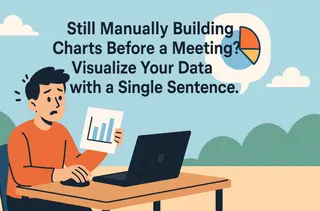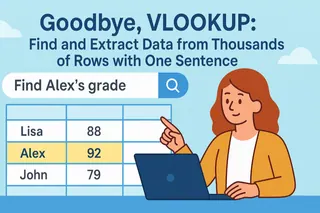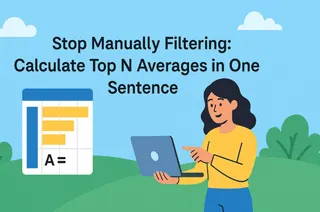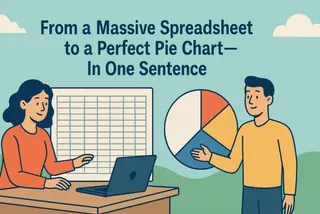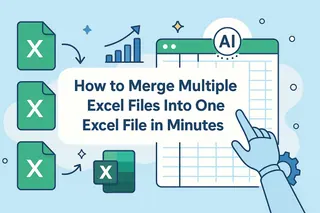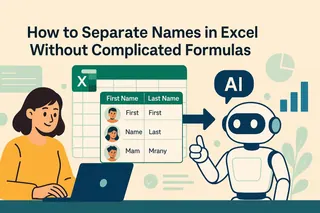想象一下这个场景:你手上有一份包含公司所有部门员工工资的总表。你的任务是,为每个部门经理准备一份只包含他们部门员工信息的工资表。于是,你开始了炼狱般的重复操作:
筛选“市场部”,复制,新建Excel,粘贴,保存为“市场部工资表.xlsx”。 回到总表,清除筛选,筛选“研发部”,复制,新建Excel,粘贴,保存为“研发部工资表.xlsx”。
……
如果你的公司有30个部门,这一下午的时间就全耗在这了。这还没算上你可能复制错行、粘贴漏列、或者文件名写错的风险。
作为匡优Excel团队,我们看到太多人把才智浪费在这种“搬运数据”式的工作中。我们认为,从总表到分表,应该是一步到位的自动化操作,而不是一场耗尽心力的手动分割。
用匡优Excel进行表格拆分,你将:
- 将一个下午的重复性工作,压缩成一句指令和一次点击。
- 彻底告别因手动复制粘贴导致的各种低级错误。
- 自动获得一系列命名规范、内容精准的独立文件。

到底什么是“AI表格拆分”?
这不再是你与筛选框之间的漫长战斗。AI表格拆分意味着,你扔给AI一个大总表,然后用一句话告诉它拆分的“规则”,AI就能瞬间为你生成一系列命名规范的独立表格文件。
在匡优Excel中,AI表格拆分可以为你做到:
- 按列值自动拆分:你只需指定一个列(如“部门”、“区域”、“负责人”),AI就会根据该列中的每一个独特值,创建一个对应的文件。
- 智能命名文件:拆分后的文件会自动以其代表的值命名(例如,
市场部.xlsx,研发部.xlsx),清晰明了,无需你手动重命名。 - 结果清晰呈现:所有拆分好的文件会被清晰地罗列出来,你可以一键下载全部,或按需点击下载。
用匡优Excel拆分你的第一份总表
- 上传总表:上传你那张巨大、需要被拆分的Excel/CSV文件。
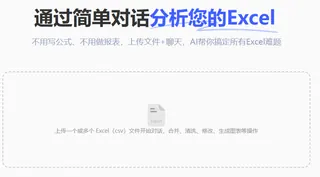
- 发出拆分指令:在对话框中输入拆分规则,例如:“把这张表按‘区域’列拆分成多个文件”。
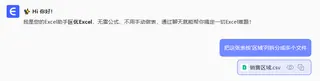
- 下载结果:AI处理完毕后,会在界面上列出所有生成的文件。
- 点击下载:你可以点击文件名逐一保存,或选择全部下载。每个文件都已完美拆分并命名。
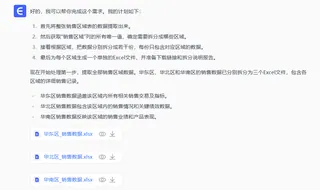
真实工作场景
看看我们的用户是如何摆脱“Excel拆分地狱”的。
1. 为各区域销售经理分发业绩报告
- 适用场景:全国销售总监需要将包含所有区域的销售总表,拆分后发给各个区域的负责人。
- 用户证言:“以前每月初,我都要花半天时间手动拆分销售数据,做成20多个区域的分报告。现在,我把总表上传给匡优Excel,说一句‘按‘销售区域’列拆分这张表’。一分钟后,所有区域的独立Excel文件就整齐地列在了屏幕上,文件名都是区域名,点几下就下载完了。这简直是解放生产力!” - 一位销售运营总监, Jack
它为何如此高效:它把一个需要重复N次的“筛选-复制-粘贴-保存”循环,变成了一个由AI自动执行的、一步到位的批量任务。
2. 向各项目负责人分派任务清单
- 适用场景:项目主管需要将一个包含所有项目任务的Master To-do List,拆分成每个项目的独立任务表。
- 用户证言:“我们的总任务表有上千行,涉及十几个项目。我需要每周给每个项目经理发他们自己的任务。我用匡优Excel,指令是‘把表格按‘项目名称’列拆分’。它生成的文件,让每个项目经理都能专注于自己的任务,不会被其他项目的信息干扰。” - 一位PMO, Nancy
它为何如此高效:它实现了信息的精准分发,让数据的接收者只看到与自己相关的信息,提高了沟通效率。
3. 学校为师生准备各类名单
- 适用场景:教务老师需要从全校学生总名单中,为二三十个班级的班主任生成学生名单,同时还要为不同科目的选修课老师准备上课学生列表。
- 用户证言:“从几千人的总表里为二三十个班级准备名单已经够头疼了,更麻烦的是,还要按‘选修课’再拆分一次,给物理、化学老师们不同版本的名单。现在我用匡优Excel,先告诉它‘根据‘班级’列来拆分文件’,再对总表说‘根据‘选修课’列拆分’。两次操作就搞定了以前一整天的工作,而且零失误。” - 一位教务老师, 王老师
它为何如此高效:在处理多维度、大规模、高重复性的拆分任务时,AI的精准执行能力远超手动操作,保证了100%的准确性。
我们为什么选择“对话式AI”,而非VBA宏
- 零门槛,无需编程:写一个完美的拆分宏需要时间和专业知识,而出错的宏更是灾难。对话式AI让任何人都能完成这个任务。
- 超高灵活性:今天按“部门”拆,明天想按“城市”拆,你只需换一句话,而不需要重写代码。
- 即时反馈:AI会立即处理并展示出文件列表,所见即所得。
- 智能命名:自动根据拆分依据为文件命名,这是许多宏需要额外编程才能实现的功能。
常见问题解答 (F.A.Q.)
问:拆分后的每个小文件里都包含表头吗? 答:当然!AI会自动将原始表头复制到每一个拆分后的新文件中,确保每个文件都是一个格式完整的独立表格。
问:如果我要拆分的列里有上百个不同的城市名怎么办? 答:这正是AI的强大之处。手动拆分30个文件是折磨,拆分上百个简直是天方夜谭。而对AI来说,3个和300个的指令完全一样,处理时间也只是稍有增加。
问:操作真的像说的那么简单吗? 答:是的。你只需要上传文件,然后在对话框输入类似:“根据‘部门’列,把这张表拆分成多个文件”。整个过程不超过一分钟。
写在最后
是时候停止做数据的“搬运工”和“分拣员”了。
把时间用在更有价值的分析上,而不是繁琐的文件分发。立即免费试用匡优Excel,体验一键拆分表格的快感吧。